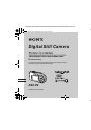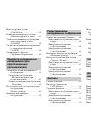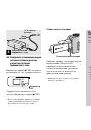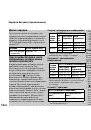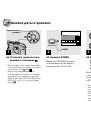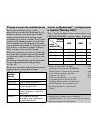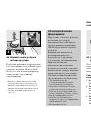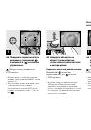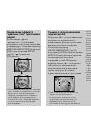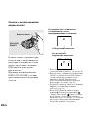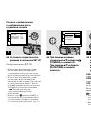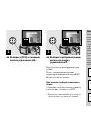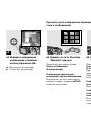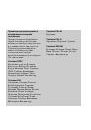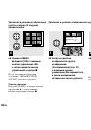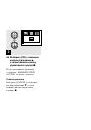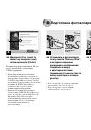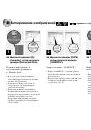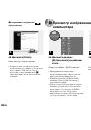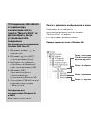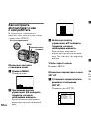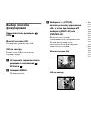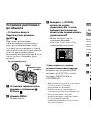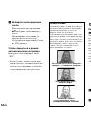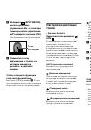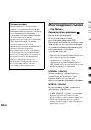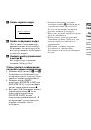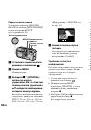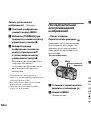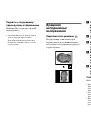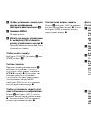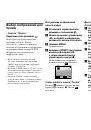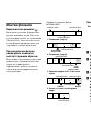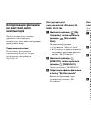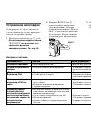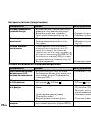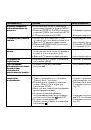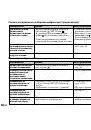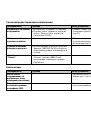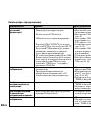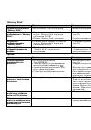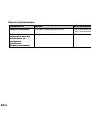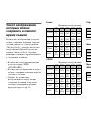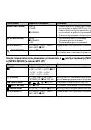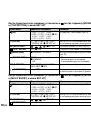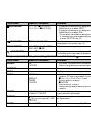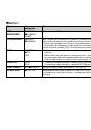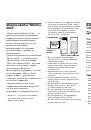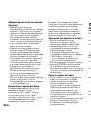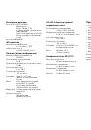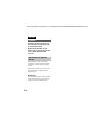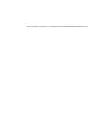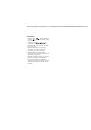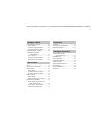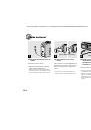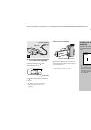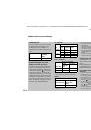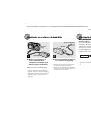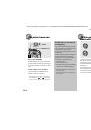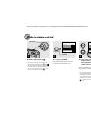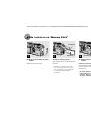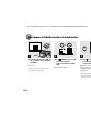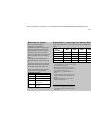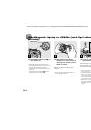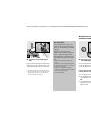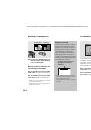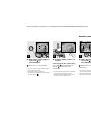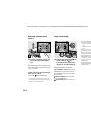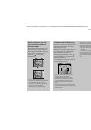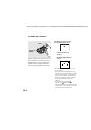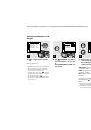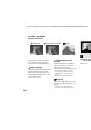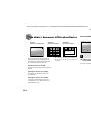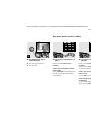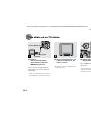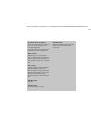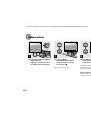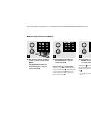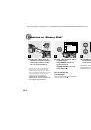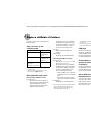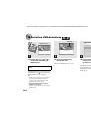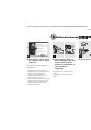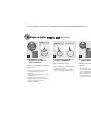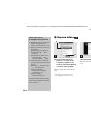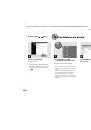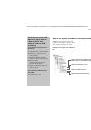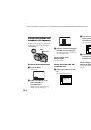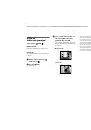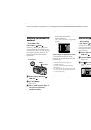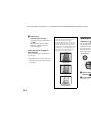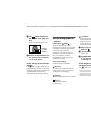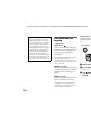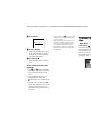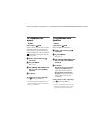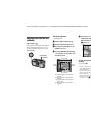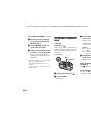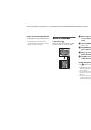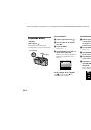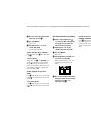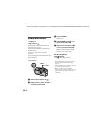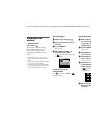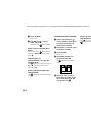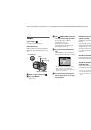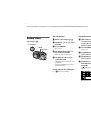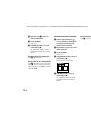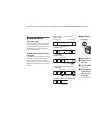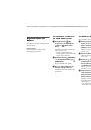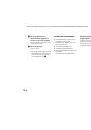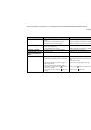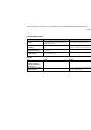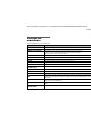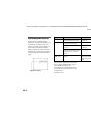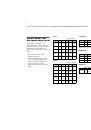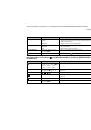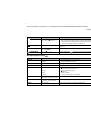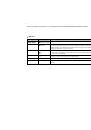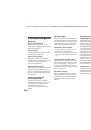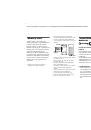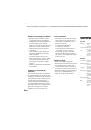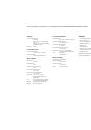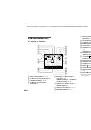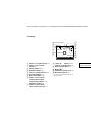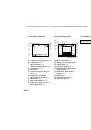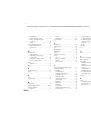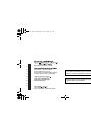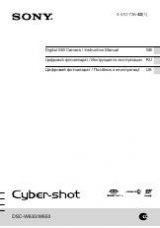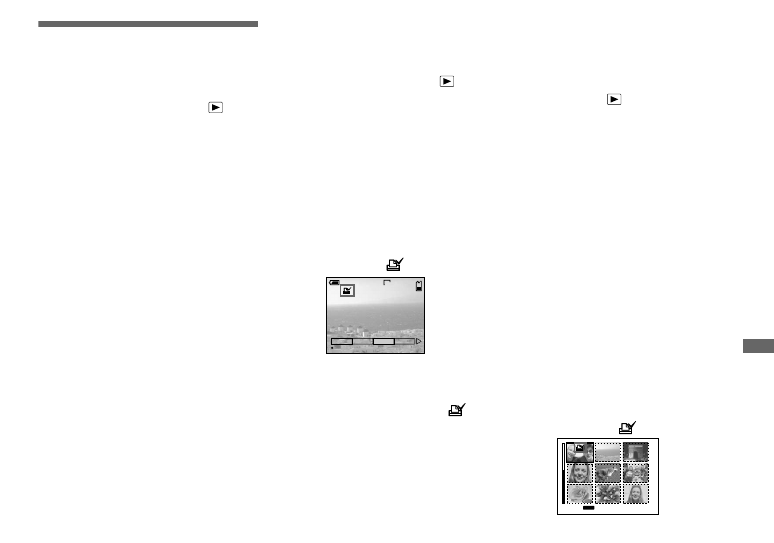
67
-RU
Ре
дак
тиро
ва
ни
е
не
по
дв
ижн
ы
х
из
об
раж
ен
ий
Выбор изображений для
печати
– Значок “Печать”
Переключатель режимов:
Некоторые изображения можно
пометить значком “Печать”.
Это удобно, если вы собираетесь
печатать изображения в учреждениях,
поддерживающих стандарт DPOF
(Формат последовательности
цифровой печати).
•
Вы не сможете пометить значком
“Печать” движущиеся изображения
(MPEG) или изображения, записанные
в режиме Clip Motion.
•
В режиме E-MAIL значок “Печать” будет
установлен на изображении стандартного
размера, которое было записано в то же
время.
•
Значком “Печать” можно пометить
изображения, снятые с помощью режима
Multi Burst. Все 16 изображений будут
напечатаны на одном листе.
Для режима отображения
одного кадра
a
Установите переключатель
режимов в положение
.
b
Используя кнопку управления
b
/
B
, выберите изображение,
которое вы хотите отпечатать.
c
Нажмите MENU.
Появится меню.
d
Выберите [PRINT] при помощи
кнопки управления
b
/
B
,
а затем нажмите кнопку
управления в центре
z
.
На выбранном изображении
появится значок
(Печать).
Чтобы удалить значок “Печать”
Из шага
4
нажмите еще раз кнопку
управления в центре
z
. Значок
исчезнет.
Для групп изображений
(9 изображения)
a
Чтобы открыть группу
изображений (9), установите
переключатель режимов
в положение
и нажмите на
часть кнопки “Масштаб”,
помеченную символом W.
b
Нажмите MENU.
Появится меню.
c
Выберите [PRINT] при помощи
кнопки управления
b
/
B
,
а затем нажмите кнопку
управления в центре
z
.
d
Выберите [SELECT] при
помощи кнопки управления
b
/
B
, а затем нажмите кнопку
управления в центре
z
.
•
Позицию [ALL] выбрать невозможно.
e
С помощью кнопки управления
v
/
V
/
b
/
B
выберите изображения,
которые вы хотите отпечатать,
а затем нажмите кнопку
управления в центре
z
.
На выбранном изображении
появится значок
(Печать).
5
/
5
SLIDE
OK
DELETE PROTECT
2272
60min
TO NEXT
MENU
•
SET